系统不支持DirectX12怎么办
来源:互联网 更新时间:2025-09-02 10:53
系统不支持DirectX12怎么办?可能很多的童鞋还不清楚,下面让号令CC小编为你介绍一下吧,快来看看吧!

一、硬件不支持 DirectX 12
DirectX 12 需要显卡支持特定的功能级别(Feature Level)。如果显卡较旧(如 GTX 600 系列及更早版本),可能仅支持 DirectX 11 或更低版本。
解决方案:
1. 检查显卡支持情况:按 `Win R`,输入 `dxdiag`,在“显示”选项卡中查看“功能级别”。如果功能级别低于 12.x,说明显卡不支持 DirectX 12。
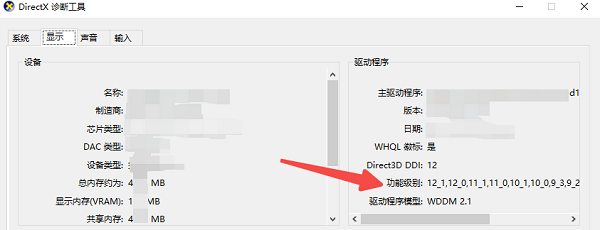
2. 更换显卡:如果硬件无法升级 DirectX 12,只能考虑更换支持 DirectX 12 的显卡,如 NVIDIA GTX 900 系列及以上或 AMD RX 400 系列及以上。
二、操作系统版本过低
DirectX 12 仅适用于 Windows 10 及以上版本。如果你使用的是 Windows 7、8 或更早版本,即便显卡支持 DirectX 12,也无法启用该功能。
解决方案:
1. 升级 Windows:前往微软官网下载 Windows 10 或 11 的安装工具,升级系统。Windows 10 以上版本默认集成 DirectX 12。
三、显卡驱动程序未更新
即使显卡支持 DirectX 12,旧版驱动可能无法正确启用相关功能,导致游戏无法运行。
解决方案:
如果不熟悉手动更新驱动的方法,可以借助一些专业的驱动管理软件,如驱动人生,它可以自动检测系统所需的最新驱动,并一键安装:
1. 打开驱动人生,点击“立即扫描”,软件会自动检测电脑驱动是否缺失或需要更新。
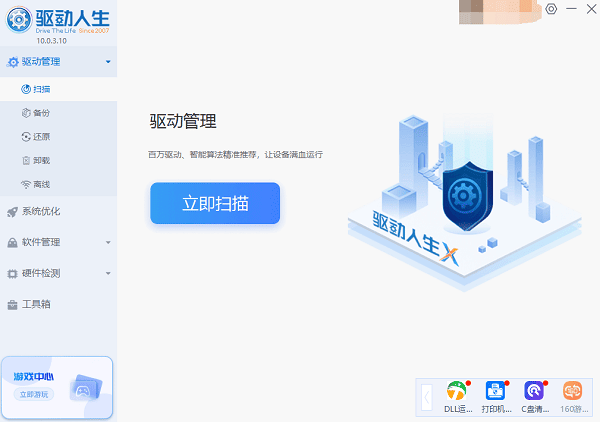
2. 找到显卡驱动,点击“升级驱动”按钮,软件将自动为你下载并安装最新的驱动程序。
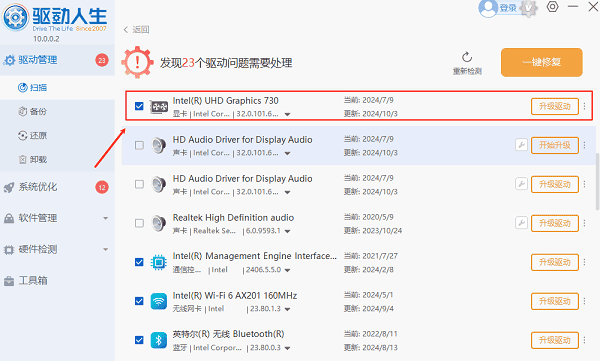
四、游戏或软件兼容性问题
部分游戏可能默认使用 DirectX 12,而你的系统或硬件无法支持,导致游戏崩溃或无法运行。
解决方案:
1. 强制使用 DirectX 11:在 Steam 游戏属性中,添加 `-dx11` 启动参数。在游戏设置中查找“图形 API”选项,将 DirectX 12 切换为 DirectX 11 或 Vulkan。

五、使用其他兼容 API(Vulkan 作为替代方案)
如果 DirectX 12 无法使用,而游戏支持 Vulkan,则可以尝试切换至 Vulkan,它具有类似 DirectX 12 的高效性能,并且兼容性更广。
解决方案:
1. 在游戏设置中,将“渲染 API”改为 Vulkan(如 DOOM、Cyberpunk 2077 等游戏支持)。
上面是号令CC小编为您收集的系统不支持DirectX12怎么办?原因及解决方法,希望能帮助到大家。
-
魔兽世界虚空汇聚之地任务攻略
-
魔兽世界塔碧卡任务攻略
-
鼠标dpi越高越好吗
-
魔兽世界摇曳蜂舞任务攻略
-
密室逃脱设计师需要擅长哪项技能 蚂蚁新村今日答案2025.8.26
-
蚂蚁新村2025年8月2日答案最新
-
蚂蚁庄园今日课堂答题2025年8月3日
-
王者荣耀体验服8.1有什么更新
-
中国篆刻使用的传统材料是 蚂蚁新村今日答案2025.8.3
-
蚂蚁庄园小课堂今日最新答案2025年8月4日
-
蚂蚁庄园今日课堂答题2025年8月5日
-
DNF清除涂鸦大作战8月3日答案是什么
-
Scratchrh怎么画螺旋线
-
云顶之弈s15水晶玫瑰层数奖励一览
-
蚂蚁庄园答案2025年8月6日
-
activex控件下载教程
-
燕云十六声怎么开垦农田
-
和平精英申公豹皮肤需要多少钱
-
光遇偷窥邮差先祖在哪里
-
和平精英敖丙哪吒怎么样
-
1 电脑无法显示WiFi网络怎么办 09-02
-
2 戴尔笔记本开机黑屏但指示灯亮的原因与解决方法 09-02
-
3 wifi拒绝接入怎么回事 09-02
-
4 网络适配器没有启用TCP/IP服务怎么解决 09-02
-
5 戴尔笔记本待机后黑屏无法唤醒的原因及解决方法 09-02
-
6 电脑卡在锁屏界面进不了桌面怎么办 09-02
-
7 电脑开机速度慢怎么解决 09-02
-
8 找不到acdb16.dll无法继续执行代码的解决方法 09-02
-
9 电脑主板温度多少正常 09-02
-
10 电脑键盘指示灯不亮怎么回事 09-02



